Збірка програмного забезпечення PX4
Збірку прошивки PX4 для цільових апаратних платформ та симуляції можна здійснити з вихідного коду в консолі або в IDE.
You need to build PX4 in order to use simulators, or if you want to modify PX4 and create a custom build. If you just want to try out PX4 on real hardware then load the prebuilt binaries using QGroundControl (there is no need to follow these instructions).
INFO
Before following these instructions you must first install the Developer Toolchain for your host operating system and target hardware. If you have any problems after following these steps see the Troubleshooting section below.
Завантаження вихідного коду PX4
The PX4 source code is stored on Github in the PX4/PX4-Autopilot repository.
To get the very latest (main branch) version onto your computer, enter the following command into a terminal:
sh
git clone https://github.com/PX4/PX4-Autopilot.git --recursiveNote that you may already have done this when installing the Developer Toolchain
INFO
This is all you need to do in order to get the latest code. If needed you can also get the source code specific to a particular release. GIT Examples provides a lot more information working with releases and contributing to PX4.
First Build (Using a Simulator)
Спочатку ми зберемо цільову платформу симуляції з використанням консольного середовища. Це дозволяє нам перевірити налаштування системи перед її запуском на реальному обладнанні та IDE.
Navigate into the PX4-Autopilot directory and start Gazebo SITL using the following command:
sh
make px4_sitl gz_x500Details
If you installed Gazebo Classic Start Gazebo Classic SITL using the following command:
sh
make px4_sitl gazebo-classicThis will bring up the PX4 console:
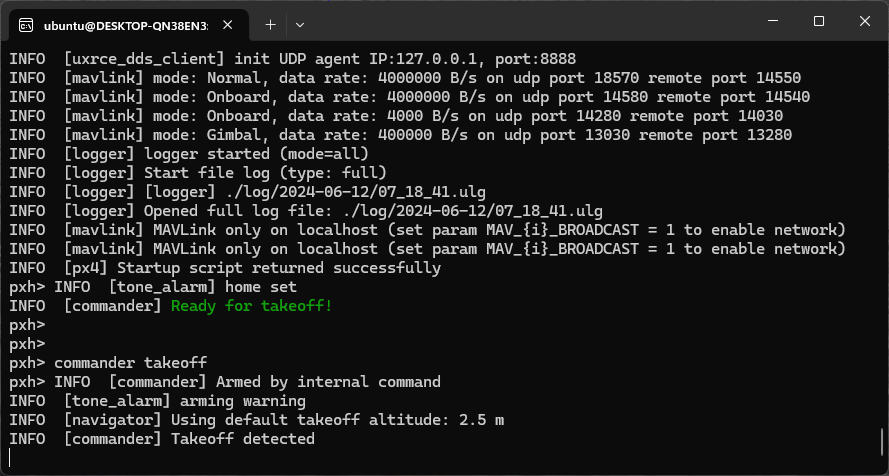
INFO
You may need to start QGroundControl before proceeding, as the default PX4 configuration requires a ground control connection before takeoff. This can be downloaded from here.
The drone can be flown by typing the following command (as shown in the console above):
sh
pxh> commander takeoffThe vehicle will take off and you'll see this in the Gazebo simulator UI:
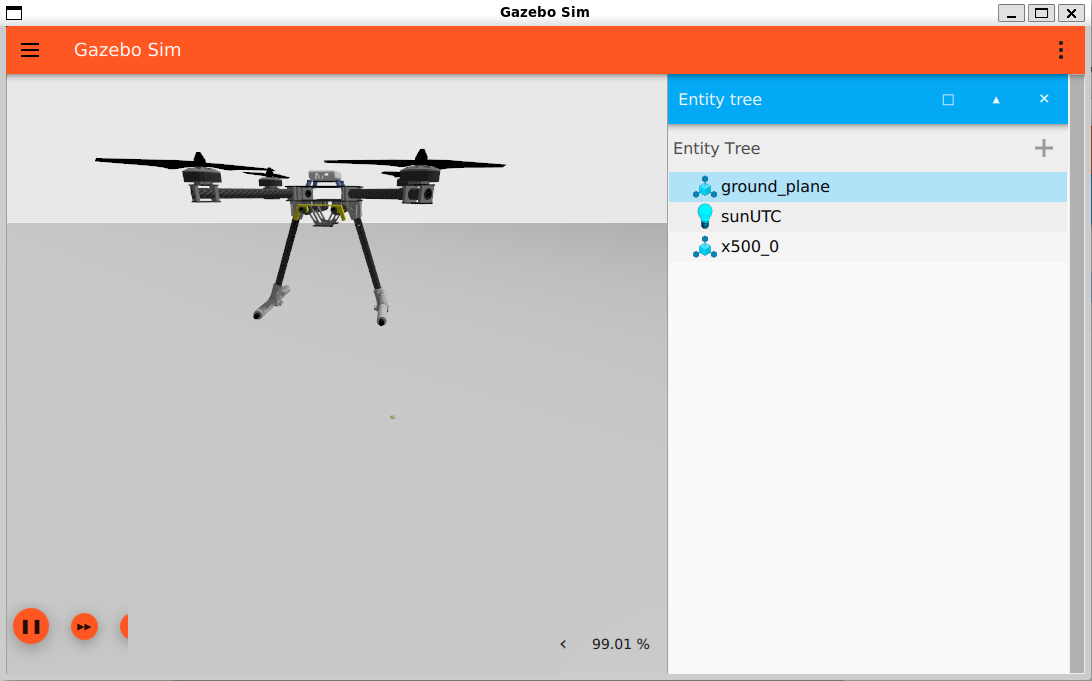
The drone can be landed by typing commander land and the whole simulation can be stopped by doing CTRL+C (or by entering shutdown).
Симуляція польоту з управлінням з боку наземного оператора є ближчою до реального запуску дрону. В польоті (режимі зльоту) натисніть на місце розташування на карті та пересуньте (увімкніть) повзунковий перемикач. Це перемістить літальний засіб.
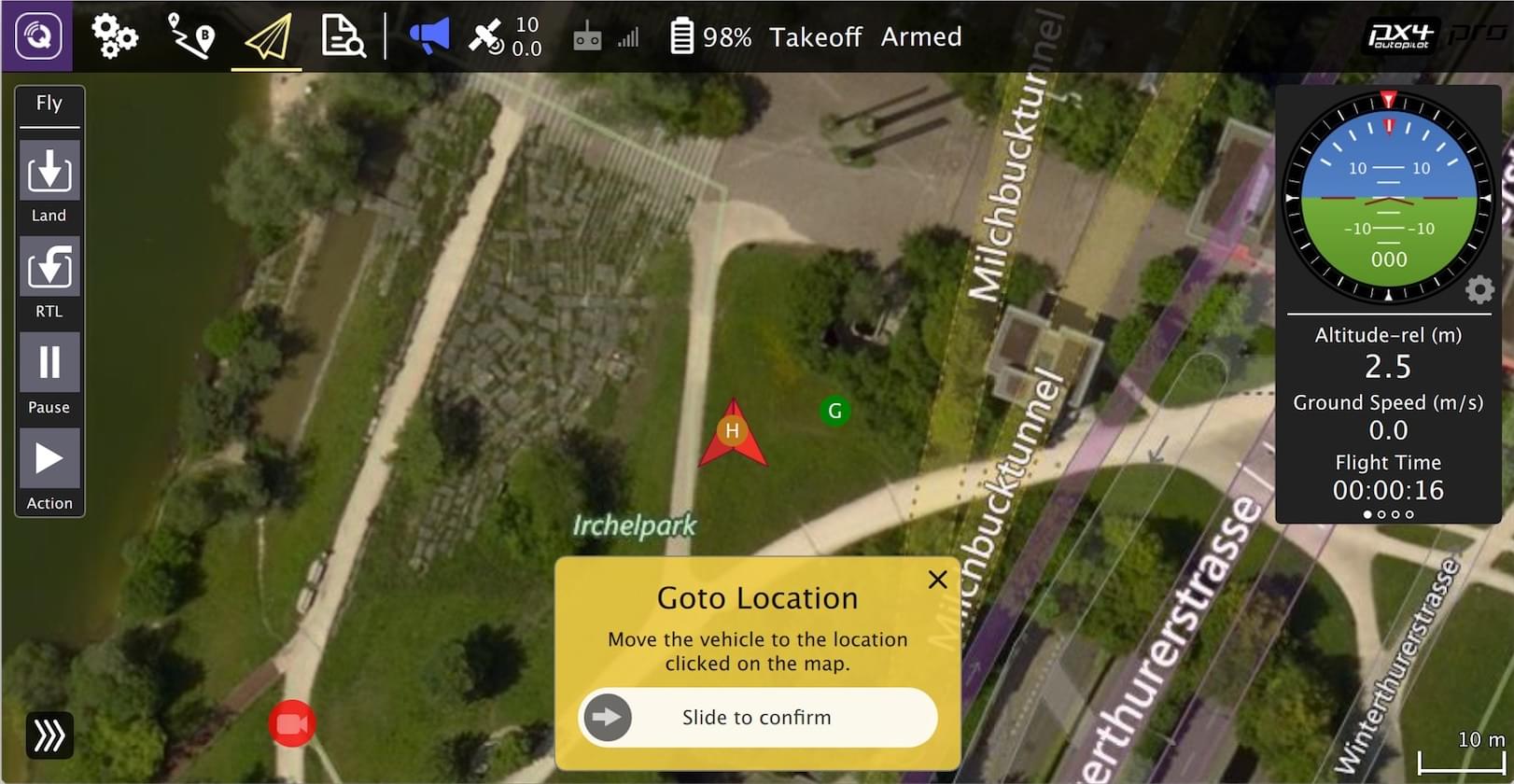
Плати на основі NuttX / Pixhawk
Збірка під NuttX
To build for NuttX- or Pixhawk- based boards, navigate into the PX4-Autopilot directory and then call make with the build target for your board.
For example, to build for Pixhawk 4 hardware you could use the following command:
sh
cd PX4-Autopilot
make px4_fmu-v5_defaultУспішне виконання виведе в консолі приблизно наступне в кінці:
sh
-- Build files have been written to: /home/youruser/src/PX4-Autopilot/build/px4_fmu-v4_default
[954/954] Creating /home/youruser/src/PX4-Autopilot/build/px4_fmu-v4_default/px4_fmu-v4_default.px4The first part of the build target px4_fmu-v4 indicates the target flight controller hardware for the firmware. The suffix, in this case _default, indicates a firmware configuration, such as supporting or omitting particular features.
INFO
The _default suffix is optional. For example, make px4_fmu-v5 and px4_fmu-v5_default result in the same firmware.
The following list shows the build commands for the Pixhawk standard boards:
Holybro Pixhawk 6X-RT (FMUv6X):
make px4_fmu-v6xrt_defaultHolybro Pixhawk 6X (FMUv6X):
make px4_fmu-v6x_defaultHolybro Pixhawk 6C (FMUv6C):
make px4_fmu-v6c_defaultHolybro Pixhawk 6C Mini (FMUv6C):
make px4_fmu-v6c_defaultHolybro Pix32 v6 (FMUv6C):
make px4_fmu-v6c_defaultHolybro Pixhawk 5X (FMUv5X):
make px4_fmu-v5x_defaultPixhawk 4 (FMUv5):
make px4_fmu-v5_defaultPixhawk 4 Mini (FMUv5):
make px4_fmu-v5_defaultCUAV V5+ (FMUv5):
make px4_fmu-v5_defaultCUAV V5 nano (FMUv5):
make px4_fmu-v5_defaultPixracer (FMUv4):
make px4_fmu-v4_defaultPixhawk 3 Pro:
make px4_fmu-v4pro_defaultPixhawk Mini:
make px4_fmu-v3_defaultPixhawk 2 (Cube Black) (FMUv3):
make px4_fmu-v3_defaultmRo Pixhawk (FMUv3):
make px4_fmu-v3_default(supports 2MB Flash)Holybro pix32 (FMUv2):
make px4_fmu-v2_defaultPixfalcon (FMUv2):
make px4_fmu-v2_defaultDropix (FMUv2):
make px4_fmu-v2_defaultPixhawk 1 (FMUv2):
make px4_fmu-v2_defaultWARNING
You must use a supported version of GCC to build this board (e.g. the same as used by CI/docker) or remove modules from the build. Збірка прошивки за допомогою компілятора GCC, який не підтримується може зазнати невдачі, оскільки обсяг памʼяті, який займає PX4, близький до ліміту пам'яті плати в 1 МБ.
:::
- Pixhawk 1 with 2 MB flash:
make px4_fmu-v3_default
Build commands for non-Pixhawk NuttX fight controllers (and for all other-boards) are provided in the documentation for the individual flight controller boards.
Завантаження прошивки (Прошивка плати)
Append upload to the make commands to upload the compiled binary to the autopilot hardware via USB. Наприклад
sh
make px4_fmu-v4_default uploadУспішне виконання виведе в консолі приблизно наступне:
sh
Erase : [====================] 100.0%
Program: [====================] 100.0%
Verify : [====================] 100.0%
Rebooting.
[100%] Built target uploadTIP
This is not supported when developing on WSL2. See Windows Development Environment (WSL2-Based) > Flash a Control Board.
Інші плати
Build commands for other boards are given the board-specific flight controller pages (usually under a heading Building Firmware).
Список усіх конфігурацій й цілей можна викликати командою:
sh
make list_config_targetsКомпіляція в графічному IDE
VSCode is the officially supported (and recommended) IDE for PX4 development. VSCode просто налаштувати та може використатися для компіляції PX4 як для симуляцій так і для апаратних середовищ.
Усунення проблем
Загальні помилки збірки
Більшість проблем при збірці спричинені залежними гілками коду які не збігаються або не до кінця очищеним середовищем збірки. Updating the submodules and doing a distclean can fix these kinds of errors:
sh
git submodule update --recursive
make distcleanПрошивка переповнена на XXX байт
The region 'flash' overflowed by XXXX bytes error indicates that the firmware is too large for the target hardware platform. This is common for make px4_fmu-v2_default builds, where the flash size is limited to 1MB.
If you're building the vanilla master branch, the most likely cause is using an unsupported version of GCC. In this case, install the version specified in the Developer Toolchain instructions.
If building your own branch, it is possible that you have increased the firmware size over the 1MB limit. В цьому випадку вам доведеться видалити всі не потрібні при цій збірці модулі та драйвера.
macOS: Помилка "надто багато відкритих файлів"
MacOS дозволяє тримати за замовчуванням відкритими не більше 256 файлів в усіх запущених процесах. При збірці PX4 відкривається велика кількість файлів, тож може статися перевищення цього ліміту.
The build toolchain will then report Too many open files for many files, as shown below:
sh
/usr/local/Cellar/gcc-arm-none-eabi/20171218/bin/../lib/gcc/arm-none-eabi/7.2.1/../../../../arm-none-eabi/bin/ld: cannot find NuttX/nuttx/fs/libfs.a: Too many open filesРішення полягає в збільшенні максимально дозволеної кількості відкритих файлів (наприклад, до 300). You can do this in the macOS Terminal for each session:
Run this script Tools/mac_set_ulimit.sh, or
Введіть наступну команду:
shulimit -S -n 300
macOS Catalina: Складнощі при використанні cmake
As of macOS Catalina 10.15.1 there may be problems when trying to build the simulator with cmake. Якщо у вас виникли проблеми на цій платформі, спробуйте виконати наступну команду в терміналі:
sh
xcode-select --install
sudo ln -s /Library/Developer/CommandLineTools/SDKs/MacOSX.sdk/usr/include/* /usr/local/include/Ubuntu 18.04: Помилки компіляції пов'язані з arm_none_eabi_gcc
Build issues related to arm_none_eabi_gccmay be due to a broken g++ toolchain installation. Ви можете перевірити чи це так, перевіряючи чи є відсутні залежності:
sh
arm-none-eabi-gcc --version
arm-none-eabi-g++ --version
arm-none-eabi-gdb --version
arm-none-eabi-size --versionПриклад виводу bash з відсутніми залежностями:
sh
arm-none-eabi-gdb --version
arm-none-eabi-gdb: command not foundThis can be resolved by removing and reinstalling the compiler.
Ubuntu 18.04: "Visual Studio Code не може спостерігати за змінами в коді у великому робочому середовищі
See Visual Studio Code IDE (VSCode) > Troubleshooting.
Не вдалося імпортувати пакети Python
"Failed to import" errors when running the make px4_sitl jmavsim command indicates that some Python packages are not installed (where expected).
sh
Failed to import jinja2: No module named 'jinja2'
You may need to install it using:
pip3 install --user jinja2Якщо ці залежності вже встановлені, це може бути тому, що на комп'ютері є декілька версій Python (наприклад Python 2.7.16, Python 3.8.3) і модуль не існує в версії, яка використовується в інструментарії збірки.
Ви зможете виправити це явним чином встановивши залежності як показано:
sh
pip3 install --user pyserial empty toml numpy pandas jinja2 pyyaml pyros-genmsg packagingЦілі збірки PX4
The previous sections showed how you can call make to build a number of different targets, start simulators, use IDEs etc. This section shows how make options are constructed and how to find the available choices.
The full syntax to call make with a particular configuration and initialization file is:
sh
make [VENDOR_][MODEL][_VARIANT] [VIEWER_MODEL_DEBUGGER_WORLD]VENDOR_MODEL_VARIANT: (also known as CONFIGURATION_TARGET)
- VENDOR: The manufacturer of the board:
px4,aerotenna,airmind,atlflight,auav,beaglebone,intel,nxp, etc. The vendor name for Pixhawk series boards ispx4. - MODEL: The board model "model":
sitl,fmu-v2,fmu-v3,fmu-v4,fmu-v5,navio2, etc. - VARIANT: Indicates particular configurations: e.g.
bootloader,cyphal, which contain components that are not present in thedefaultconfiguration. Most commonly this isdefault, and may be omitted.
TIP
You can get a list of all available CONFIGURATION_TARGET options using the command below:
sh
make list_config_targetsVIEWER_MODEL_DEBUGGER_WORLD:
VIEWER: This is the simulator ("viewer") to launch and connect:
gz,gazebo,jmavsim,noneTIP
nonecan be used if you want to launch PX4 and wait for a simulator (jmavsim, Gazebo, Gazebo Classic, or some other simulator). For example,make px4_sitl none_irislaunches PX4 without a simulator (but with the iris airframe).
:::
MODEL: The vehicle model to use (e.g.
iris(default),rover,tailsitter, etc), which will be loaded by the simulator. The environment variablePX4_SIM_MODELwill be set to the selected model, which is then used in the startup script to select appropriate parameters.DEBUGGER: Debugger to use:
none(default),ide,gdb,lldb,ddd,valgrind,callgrind. For more information see Simulation Debugging.WORLD: (Gazebo Classic only). Set the world (PX4-Autopilot/Tools/simulation/gazebo-classic/sitl_gazebo-classic/worlds) that is loaded. Default is empty.world. For more information see Gazebo Classic > Loading a Specific World.
TIP
You can get a list of all available VIEWER_MODEL_DEBUGGER_WORLD options using the command below:
sh
make px4_sitl list_vmd_make_targetsINFO
- Most of the values in the
CONFIGURATION_TARGETandVIEWER_MODEL_DEBUGGERhave defaults, and are hence optional. For example,gazebo-classicis equivalent togazebo-classic_irisorgazebo-classic_iris_none. - Ви можете використати три підкреслювання, якщо хочете вказати значення за замовчуванням між двома іншими налаштуваннями. For example,
gazebo-classic___gdbis equivalent togazebo-classic_iris_gdb. - You can use a
nonevalue forVIEWER_MODEL_DEBUGGERto start PX4 and wait for a simulator. For example start PX4 usingmake px4_sitl_default noneand jMAVSim using./Tools/simulation/jmavsim/jmavsim_run.sh -l.
The VENDOR_MODEL_VARIANT options map to particular px4board configuration files in the PX4 source tree under the /boards directory. Specifically VENDOR_MODEL_VARIANT maps to a configuration file boards/VENDOR/MODEL/VARIANT.px4board (e.g. px4_fmu-v5_default corresponds to boards/px4/fmu-v5/default.px4board).
Додаткові цілі збірки обговорюються в відповідних розділах:
bloaty_compare_master: Binary Size Profiling- ...
Firmware Version & Git Tags
The PX4 Firmware Version and Custom Firmware Version are published using the MAVLink AUTOPILOT_VERSION message, and displayed in the QGroundControl Setup > Summary airframe panel:
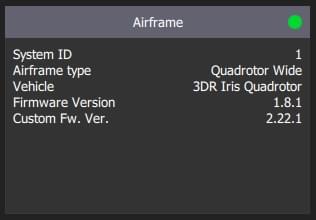
These are extracted at build time from the active git tag for your repo tree. The git tag should be formatted as <PX4-version>-<vendor-version> (e.g. the tag in the image above was set to v1.8.1-2.22.1).
WARNING
If you use a different git tag format, versions information may not be displayed properly.